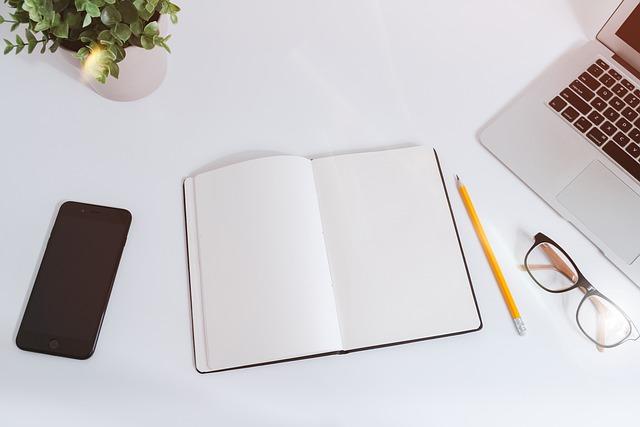在工作和学习中,我们经常会遇到需要将多个PPT文件合并为一个的情况。这不仅便于管理和展示,还能提高信息传递的效率。那么,如何才能把几个PPT合成在一起呢以下是一些详细的方法和步骤,帮助您轻松完成这一任务。
一、使用PowerPoint软件合并PPT
1.打开MicrosoftPowerPoint软件,新建一个空白演示文稿。
2.在菜单栏中,点击插入选项。
3.在插入菜单中,选择幻灯片选项。
4.在弹出的插入幻灯片对话框中,找到需要合并的第一个PPT文件,点击插入按钮。
5.重复步骤3和步骤4,将其他需要合并的PPT文件逐个插入到演示文稿中。
6.插入完成后,调整各个幻灯片的顺序,使其符合您的需求。
7.点击文件菜单,选择另存为选项。
8.在弹出的另存为对话框中,选择保存路径,输入文件名,点击保存按钮。
9.至此,您已经成功将多个PPT文件合并为一个。
二、使用第三方软件合并PPT
1.下载并安装一款支持PPT合并的第三方软件,如PPT合并工具箱。
2.打开软件,点击添加文件按钮,将需要合并的PPT文件添加到软件中。
3.在软件界面中,您可以看到添加的PPT文件列表。通过勾选和拖动,调整文件的顺序。
4.点击合并按钮,软件将自动将所有勾选的PPT文件合并为一个。
5.在弹出的另存为对话框中,选择保存路径,输入文件名,点击保存按钮。
6.等待合并完成,您就可以得到一个合并后的PPT文件。
三、注意事项
1.在合并PPT时,请确保所有文件格式兼容,避免出现错误。
2.合并后的PPT文件大小可能会较大,建议在合并前对文件进行压缩。
3.如果您使用的是PowerPoint2016以上版本,可以直接使用合并演示文稿功能,操作更加便捷。
4.在合并PPT时,注意调整幻灯片的顺序和布局,使其更加美观和易于阅读。
5.如果合并的PPT文件中含有动画、音频等元素,请在合并后检查这些元素是否正常工作。
总结
将多个PPT文件合并在一起,可以提高工作效率和展示效果。通过使用PowerPoint软件或第三方合并工具,您可以轻松完成这一任务。在合并过程中,注意调整幻灯片的顺序和布局,确保文件兼容性和元素正常工作。希望本文能为您带来帮助,祝您工作学习顺利!